Crear un grupo de distribución
Los grupos de distribución te permiten llegar a varios usuarios en tu organización con una dirección de correo electrónico. Son ideales para cuando tienes varios proyectos o departamentos; solo usa una dirección de correo electrónico para enviar anuncios o invitaciones a reuniones.
Este video es parte de la serie de instrucciones para Configuración del correo electrónico.
- Inicia sesión en tu Panel de control de correo electrónico & Office (usa tu nombre de usuario y contraseña de GoDaddy).
- En el lado izquierdo, selecciona Administrador de Microsoft 365 y luego Grupos de distribución .
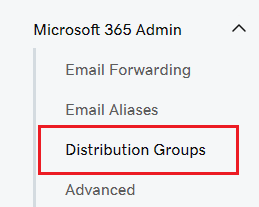
- Selecciona Agregar grupo de distribución .
- Ingresa el nombre de tu grupo de distribución .
- Ingresa la dirección de tu grupo de distribución .
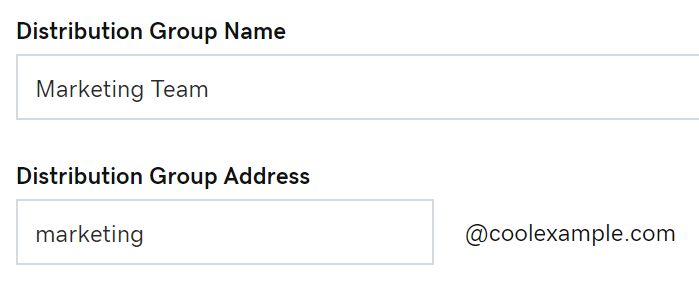
- Activa el botón si quieres que los usuarios fuera de tu organización envíen correos electrónicos a este grupo.
- Selecciona la casilla de verificación junto al nombre de un usuario para agregarlo al grupo.
- Selecciona Guardar . Tu nuevo grupo de distribución está listo para funcionar.
Si ves un error, espera una hora y vuelve a intentarlo. O los administradores pueden crear grupos de distribución en el Centro de administración de Exchange (EAC). Obtén más información sobre la creación de grupos de distribución en el EAC de Microsoft.
Puedes agregar,![]() editar o
editar o![]() eliminar grupos de distribución en cualquier momento.
eliminar grupos de distribución en cualquier momento.
Pasos relacionados
- Cambiar o eliminar un grupo de distribución
- Agrega contactos compartidos (o externos) a un grupo de distribución .
- Obtén más información sobre cómo enviar correos electrónicos como grupo de distribución desde Microsoft.
Más información
- Crea un alias de correo electrónico para diversificar tu cuenta sin tener que pagar por múltiples bandejas de entrada.
- Comparación de reenvíos, alias, grupos de distribución y buzones compartidos